Python数据分析
Anaconda发行版
Jupyter notebook
安装和文档
启动
运行机制
主界面
新建文档
工作界面
文档结构
编辑和命令模式
快捷键
执行和输出
Markdown单元
图片和视频
幻灯片
导出格式
魔法命令
Numpy
基础知识
数据类型
创建数组
数组运算
通用函数
索引切片迭代
添加删除去重
形状变换
堆积数组
分割数组
视图和复制
广播机制
花式索引
布尔索引
统计方法
随机数
Pandas
Series
DataFrame
Index
重建索引
轴向上删除条目
索引和切片
算术和广播
函数和映射
排序和排名
统计和汇总
文件读取
分块读取
写出数据
JSON和Pickle
HDF5
EXCEL文件
Web交互
数据库交互
删除缺失值
补全缺失值
删除重复值
替换
重命名轴索引
离散化和分箱
检测和过滤
随机和抽样
字符串操作
分层索引
分层索引进阶
合并连接
粘合与堆叠
重塑
Matplotlib
配置环境
使用常识
保存图形
两种图画接口
使用中文
线型图
颜色线型和标记
坐标轴上下限
坐标轴刻度
图题、轴标签和图例
配置图题
配置图例
颜色条
文本、箭头和注释
散点图
直方图
条形图
饼图
误差线
等高线
多子图
patch
自定义坐标轴刻度
风格样式展示
下一步
快捷键
阅读: 6811 评论:0Jupyter notebook为我们提供了大量的快捷键,帮助我们提高工作效率。
重要:类似vim,notebook快捷键分命令模式和编辑模式
下面三个是最重要的快捷键:
Shift-Enter:执行当前单元的代码,并跳转到下一个单元。如果当前是最后一个单元,则在后面新增一个单元并进入。这个操作类似点击主菜单的cell-run,或工具栏中的play运行按钮。Esc: 切换到命令模式,此时你可以通过快捷键在整个notebook中导航Enter: 切换到编辑模式,可以在单元中编辑文本或代码
要了解所有的快捷键,点击主菜单help-Keyboard Shortcuts,会弹出下面的窗口:
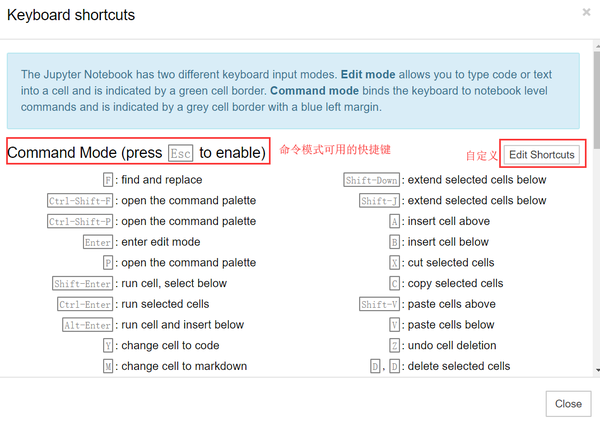
上图是所有快捷键的节选,快捷键区分命令模式和编辑模式。还可以自定义快捷键。
下面是一些常用的快捷键:
- 基础导航:
enter,shift-enter,up/k,down/j - 保存:
s - 修改单元类型:
y,m,1-6,t - 创建单元:
a,b - 单元操作:
x,c,v,d,z - 内核操作:
i,0(按两次)
以下是命令模式中可用的快捷键:
| 快捷键 | 功能 |
|---|---|
| F | 查找和替换 |
| Ctrl-Shift-F | 打开命令查找模态框 |
| Ctrl-Shift-P | 打开命令查找模态框 |
| Enter | 切换到编辑模式 |
| P | 打开命令查找模态框 |
| Shift-Enter | 运行当前单元,并跳转到下一个单元 |
| Ctrl-Enter | 运行选中的单元 |
| Alt-Enter | 运行当前单元,然后在后面插入一个新的单元 |
| Y | 将单元转换为代码单元 |
| M | 转换为markdown单元 |
| R | 转换为原生单元 |
| 1 | 将单元转换为Markdown的标题1 |
| 2 | 标题2 |
| 3 | 标题3 |
| 4 | 标题4 |
| 5 | 标题5 |
| 6 | 标题6 |
| K | 选择上一个单元 |
| Up | 同K |
| Down | 选择下一个单元 |
| J | 同Down |
| Shift-K | 合并选择上一个单元 |
| Shift-Up | 合并选择上一个单元 |
| Shift-Down | 合并选择下一个单元 |
| Shift-J | 合并选择下一个单元 |
| A | 在上方插入单元 |
| B | 在下方插入单元 |
| X | 剪切选中的单元 |
| C | 复制选中的单元 |
| Shift-V | 在上方粘贴单元 |
| V | 在下方粘贴单元 |
| Z | 撤销删除单元的动作 |
| D,D | 删除选中的单元 |
| Shift-M | 合并选中的单元 |
| Ctrl-S | 保存并检查 |
| S | 保存并检查 |
| L | 行号显示开关 |
| O | 选中单元输出开关 |
| Shift-O | 选中单元输出是否可以滚动的开关 |
| H | 显示快捷键帮助列表 |
| I,I | 中断核心 |
| 0,0 | 重启核心 |
| Esc | 关闭页面 |
| Q | 关闭页面 |
| Shift-L | 在所有的单元中切换行号是否显示的状态 |
| Shift-Space | 向上滚动文档 |
| Space | 向下滚动文档 |
以下是编辑模式中可用的快捷键:
| 快捷键 | 功能 |
|---|---|
| Tab | 代码自动完成或缩进 |
| Shift-Tab | 工具提示 |
| Ctrl-] | 缩进 |
| Ctrl-[ | 回进 |
| Ctrl-A | 全选 |
| Ctrl-Z | 撤销 |
| Ctrl-/ | 注释 |
| Ctrl-D | 删除整行 |
| Ctrl-U | 撤销刚才的选择 |
| Insert | 覆写开关 |
| Ctrl-Home | 回到单元起始处 |
| Ctrl-Up | 回到单元起始处 |
| Ctrl-End | 回到单元结束处 |
| Ctrl-Down | 回到单元结束处 |
| Ctrl-Left | 跳到单词最左边 |
| Ctrl-Right | 跳到单词最右边 |
| Ctrl-Backspace | 删除前面的单词 |
| Ctrl-Delete | 删除后面的单词 |
| Ctrl-Y | 重做上一步 |
| Alt-U | 重新选择 |
| Ctrl-M | 进入命令模式 |
| Ctrl-Shift-F | 打开功能查找对话框 |
| Ctrl-Shift-P | 打开功能查找对话框 |
| Esc | 进入命令模式 |
| Shift-Enter | 运行单元,跳至下一单元 |
| Ctrl-Enter | 运行选择的一些单元 |
| Alt-Enter | 运行单元并在下方插入新单元 |
| Ctrl-Shift-Minus | 在光标处分割单元 |
| Ctrl-S | 保存并检查 |
| Down | 向下移动光标 |
| Up | 向上移动光标 |
建议:一些重要的快捷键一定要背下来!
5.0后,Jupyter notebook可以在web界面中自定义快捷键。但是,建议使用默认值,不要自定义,这样有更好的适应性,不会因为换了台电脑,就用着不顺手,还要重新自定义一番。
关于鼠标操作:Jupyter notebook中所有操作都可以用鼠标来实现,请大家多尝试,很是有一些小技巧。